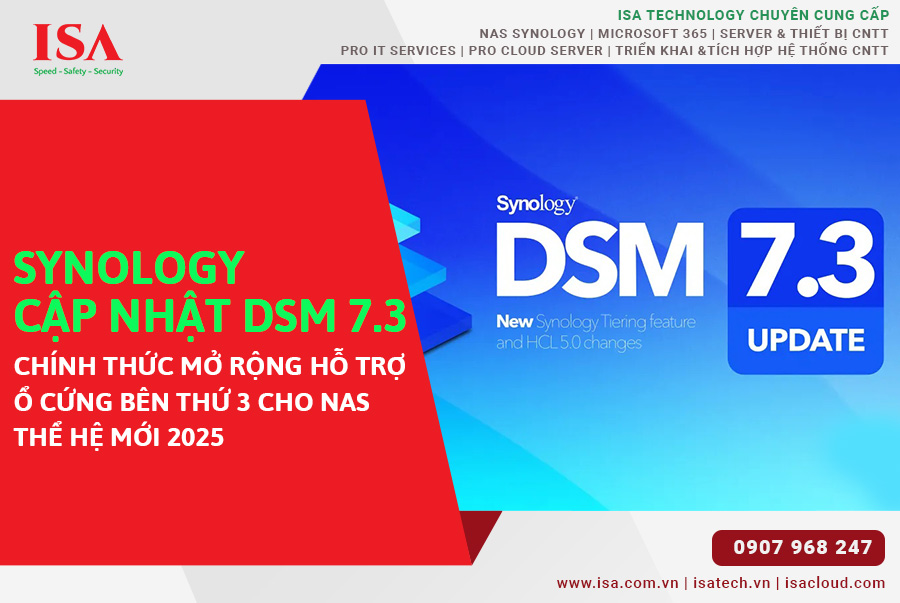Sao lưu và khôi phục dữ liệu hiệu quả với Hyper Backup
Synology Hyper Backup là một giải pháp mạnh mẽ giúp sao lưu và khôi phục dữ liệu một cách toàn diện và linh hoạt. Bài viết này sẽ hướng dẫn chi tiết cách sử dụng Hyper Backup hiệu quả, từ thiết lập sao lưu đến khôi phục dữ liệu, cùng những lưu ý quan trọng trong quá trình thực hiện.
Tổng quan về Hyper Backup

Hyper Backup là một ứng dụng sao lưu toàn diện được phát triển bởi Synology, nhà sản xuất thiết bị lưu trữ mạng (NAS) hàng đầu. Ứng dụng này cung cấp nhiều tính năng mạnh mẽ giúp bảo vệ dữ liệu quan trọng của bạn.
Ưu điểm nổi bật của Hyper Backup
Hyper Backup mang đến nhiều lợi ích vượt trội so với các giải pháp sao lưu thông thường:
Đầu tiên, Hyper Backup hỗ trợ sao lưu gia tăng và khử trùng lặp. Điều này có nghĩa là sau lần sao lưu đầu tiên, các lần sao lưu tiếp theo chỉ lưu trữ những dữ liệu mới hoặc đã thay đổi. Cơ chế này giúp tiết kiệm đáng kể không gian lưu trữ và thời gian thực hiện sao lưu.
Thứ hai, ứng dụng cho phép nén dữ liệu sao lưu, giúp giảm dung lượng lưu trữ cần thiết. Bạn có thể tùy chỉnh mức độ nén để cân bằng giữa tốc độ sao lưu và dung lượng lưu trữ.
Một ưu điểm quan trọng khác là khả năng mã hóa dữ liệu. Hyper Backup cho phép bạn thiết lập mật khẩu để mã hóa các bản sao lưu, đảm bảo an toàn cho dữ liệu nhạy cảm ngay cả khi lưu trữ trên các dịch vụ đám mây công cộng.
Các tùy chọn đích sao lưu đa dạng
Hyper Backup cung cấp nhiều lựa chọn cho việc lưu trữ bản sao lưu:
Bạn có thể sao lưu vào các thư mục chia sẻ cục bộ trên NAS Synology, giúp truy cập nhanh chóng khi cần khôi phục. Đây là lựa chọn phù hợp cho các bản sao lưu thường xuyên.
Ngoài ra, Hyper Backup hỗ trợ sao lưu ra các thiết bị lưu trữ ngoài như ổ cứng USB hoặc eSATA. Điều này tạo ra một bản sao lưu vật lý có thể lưu trữ ngoại tuyến, bảo vệ dữ liệu khỏi các sự cố mạng hoặc hệ thống.
Đặc biệt, ứng dụng tích hợp sẵn khả năng sao lưu lên nhiều dịch vụ đám mây phổ biến như Synology C2, Google Drive, Dropbox. Việc sao lưu lên đám mây giúp bảo vệ dữ liệu khỏi các thảm họa vật lý tại chỗ.
Thiết bị lưu trữ Nas Synology DS224+
Lập lịch sao lưu tự động
Một trong những tính năng hữu ích nhất của Hyper Backup là khả năng lập lịch sao lưu tự động. Bạn có thể thiết lập các tác vụ sao lưu chạy định kỳ theo giờ, ngày hoặc tuần mà không cần can thiệp thủ công.
Tính năng này đảm bảo dữ liệu của bạn luôn được cập nhật thường xuyên. Bạn có thể yên tâm rằng ngay cả khi quên thực hiện sao lưu, Hyper Backup vẫn âm thầm bảo vệ dữ liệu quan trọng của bạn theo lịch đã định.
Các bước sao lưu dữ liệu với Hyper Backup

Để bắt đầu sử dụng Hyper Backup, bạn cần thực hiện một số bước cơ bản để thiết lập tác vụ sao lưu. Dưới đây là hướng dẫn chi tiết quy trình sao lưu dữ liệu:
Tạo tác vụ sao lưu mới
Bước đầu tiên là tạo một tác vụ sao lưu mới trong Hyper Backup:
Đăng nhập vào giao diện quản trị DSM của NAS Synology, sau đó mở ứng dụng Hyper Backup. Tại giao diện chính, nhấp vào biểu tượng dấu cộng (+) ở góc trên bên trái để bắt đầu tạo tác vụ mới.
Trong menu xuất hiện, chọn "Thư mục và Gói" (Folders and Packages). Đây là tùy chọn phổ biến nhất, cho phép bạn sao lưu các thư mục dữ liệu cụ thể cùng với cài đặt ứng dụng.
Tiếp theo, bạn sẽ được yêu cầu chọn đích lưu trữ cho bản sao lưu. Như đã đề cập ở trên, Hyper Backup hỗ trợ nhiều tùy chọn như thư mục cục bộ, thiết bị USB, hoặc các dịch vụ đám mây. Chọn tùy chọn phù hợp với nhu cầu của bạn.
Mua hàng tại Shopee: Thiết bị lưu trữ NAS Synology DS224+ 2 bay hàng chính hãng
Chọn dữ liệu cần sao lưu
Sau khi chọn đích lưu trữ, bạn cần xác định những dữ liệu cụ thể cần được sao lưu:
Trong phần "Chọn thư mục & tệp" (Select folders & files), duyệt qua cấu trúc thư mục của NAS và đánh dấu những thư mục bạn muốn đưa vào bản sao lưu. Lưu ý chọn cẩn thận để tránh sao lưu dữ liệu không cần thiết, điều này có thể làm tăng thời gian và dung lượng sao lưu.
Đối với dữ liệu của Active Backup for Business, chỉ cần chọn thư mục @ActiveBackup trong thư mục ActiveBackupforBusiness. Thư mục ActiveBackupData chứa các tệp ảo không cần thiết cho việc sao lưu.
Ngoài ra, bạn có thể chọn sao lưu cấu hình hệ thống bằng cách bật tùy chọn "Enable configuration backup". Điều này sẽ lưu lại các cài đặt như tài khoản người dùng, nhóm, giúp việc khôi phục hệ thống dễ dàng hơn nếu cần.
Cấu hình tùy chọn sao lưu
Hyper Backup cung cấp nhiều tùy chọn nâng cao để tối ưu hóa quá trình sao lưu:
Đầu tiên, bạn có thể bật tính năng thông báo để nhận cập nhật về trạng thái sao lưu qua email hoặc SMS. Điều này giúp bạn luôn nắm được tình hình sao lưu, đặc biệt khi có sự cố xảy ra.
Tiếp theo, cân nhắc việc giới hạn băng thông sử dụng cho tác vụ sao lưu. Tùy chọn này đặc biệt hữu ích khi sao lưu lên đám mây, giúp tránh ảnh hưởng đến các hoạt động mạng khác.
Quan trọng nhất, hãy thiết lập lịch sao lưu tự động. Bạn có thể chọn tần suất sao lưu (hàng ngày, hàng tuần, hàng tháng) và thời điểm cụ thể để thực hiện. Nên lên lịch sao lưu vào thời điểm ít tải để không ảnh hưởng đến hiệu suất hệ thống.
Quy trình khôi phục dữ liệu từ Hyper Backup

Khôi phục dữ liệu là một phần quan trọng không kém so với sao lưu. Hyper Backup cung cấp các tùy chọn linh hoạt để khôi phục dữ liệu khi cần thiết. Dưới đây là hướng dẫn chi tiết về quy trình khôi phục:
Khôi phục từ bản sao lưu cục bộ
Đối với dữ liệu được sao lưu vào thư mục chia sẻ cục bộ hoặc thiết bị USB:
Mở Hyper Backup và chọn tác vụ sao lưu chứa dữ liệu cần khôi phục từ danh sách bên trái. Nhấp vào biểu tượng kính lúp "Explorer backup" để duyệt nội dung bản sao lưu.
Nếu bản sao lưu được mã hóa, bạn sẽ cần nhập mật khẩu để truy cập. Đây là lý do tại sao việc lưu giữ mật khẩu một cách an toàn rất quan trọng.
Trong giao diện duyệt, bạn có thể chọn các tệp hoặc thư mục cụ thể cần khôi phục. Hyper Backup cho phép bạn khôi phục từ các phiên bản sao lưu khác nhau, giúp bạn có thể quay lại trạng thái dữ liệu tại một thời điểm cụ thể trong quá khứ.
Sau khi chọn xong, nhấn nút "Restore" để bắt đầu quá trình khôi phục. Bạn có thể chọn khôi phục về vị trí gốc hoặc một thư mục mới để tránh ghi đè lên dữ liệu hiện có.

Khôi phục từ bản sao lưu đám mây
Đối với dữ liệu được sao lưu lên các dịch vụ đám mây:
Trong Hyper Backup, chọn mục "Restore" ở góc dưới bên trái giao diện, sau đó chọn "Data". Nếu bản sao lưu được mã hóa, bạn sẽ cần nhập mật khẩu để tiếp tục.
Tiếp theo, chọn nguồn sao lưu đám mây tương ứng. Hyper Backup sẽ kết nối và tải về thông tin bản sao lưu. Quá trình này có thể mất một chút thời gian tùy thuộc vào kết nối mạng của bạn.
Sau khi kết nối thành công, bạn có thể duyệt và chọn dữ liệu cần khôi phục tương tự như khi khôi phục từ bản sao lưu cục bộ. Lưu ý rằng quá trình khôi phục từ đám mây có thể mất nhiều thời gian hơn do cần tải dữ liệu về.
Mua hàng tại Shopee: Thiết bị lưu trữ NAS Synology DS923+ 4Bay hàng chính hãng
Khôi phục cấu hình hệ thống
Ngoài việc khôi phục dữ liệu, Hyper Backup còn cho phép khôi phục cấu hình hệ thống:
Khi chọn dữ liệu cần khôi phục, bạn sẽ thấy tùy chọn "Restore system configuration". Bật tùy chọn này nếu bạn muốn khôi phục các cài đặt hệ thống.
Bạn có thể chọn khôi phục toàn bộ cấu hình hoặc chỉ những phần cụ thể như tài khoản người dùng, cài đặt mạng, hoặc cấu hình dịch vụ. Việc này rất hữu ích khi bạn cần thiết lập lại NAS mà không muốn cấu hình lại từ đầu.
Lưu ý rằng việc khôi phục cấu hình hệ thống có thể yêu cầu khởi động lại NAS. Hãy đảm bảo bạn đã lên kế hoạch cho thời gian ngừng hoạt động này.
Các lưu ý quan trọng khi sử dụng Hyper Backup

Để đảm bảo quá trình sao lưu và khôi phục diễn ra suôn sẻ, có một số điểm cần lưu ý khi sử dụng Hyper Backup:
Bảo mật và quản lý mật khẩu
Bảo mật là yếu tố cực kỳ quan trọng trong việc sao lưu dữ liệu:
Quản lý mật khẩu cho các bản sao lưu là một khía cạnh cần được chú trọng. Khi bạn mã hóa bản sao lưu để bảo vệ thông tin nhạy cảm, mật khẩu trở thành chìa khóa truy cập duy nhất của bạn. Việc quên hoặc mất mật khẩu có thể khiến bạn không thể khôi phục dữ liệu của mình, điều này rất nghiêm trọng đối với những thông tin quan trọng.
Do đó, hãy đảm bảo rằng bạn sử dụng một phương pháp quản lý mật khẩu an toàn, như ứng dụng quản lý mật khẩu, để ghi nhớ những mật khẩu khó nhớ nhưng cũng mạnh mẽ. Ngoài ra, hãy thường xuyên kiểm tra và cập nhật phương thức bảo mật nếu cần thiết, nhằm giảm thiểu nguy cơ bị xâm nhập.
Một điểm nữa là việc chia sẻ thông tin sao lưu nên được thực hiện cẩn thận. Nếu bạn phải chia sẻ bản sao lưu với người khác, hãy chắc chắn về độ tin cậy của họ và yêu cầu họ tuân thủ các biện pháp bảo mật tương tự. Nếu có thể, hãy sử dụng các nền tảng hỗ trợ mã hóa khi chia sẻ để tăng cường bảo mật.

Xem thêm: Thiết bị lưu trữ Nas Synology DS423+
Thời gian và dung lượng sao lưu
Thời gian và dung lượng sao lưu là hai yếu tố quan trọng ảnh hưởng đến hiệu quả của quy trình sao lưu.
Khi lựa chọn thời gian thực hiện sao lưu, hãy cân nhắc đến lưu lượng mạng và tải công việc trên hệ thống. Lên lịch sao lưu vào thời điểm ít người dùng nhất, chẳng hạn như ban đêm, sẽ giúp giải phóng băng thông và tài nguyên cho các tác vụ khác trong suốt cả ngày. Việc này không chỉ tạo điều kiện cho quy trình sao lưu diễn ra trơn tru mà còn bảo đảm rằng người dùng không bị gián đoạn trong công việc của họ.
Dung lượng sao lưu cũng cần được theo dõi kỹ lưỡng. Một số người dùng có thể không nhận thức được rằng dữ liệu của họ đang tăng lên nhanh chóng, dẫn đến việc tiêu tốn nhiều không gian lưu trữ hơn dự kiến. Do đó, hãy thường xuyên kiểm tra và xem xét loại bỏ các tệp không cần thiết hoặc cũ kỹ từ sao lưu để tiết kiệm dung lượng và ngân sách.
Lập kế hoạch khôi phục dữ liệu
Lập kế hoạch khôi phục dữ liệu là một phần không thể thiếu trong chiến lược sao lưu, giúp bạn sẵn sàng ứng phó với các tình huống bất ngờ.
Bạn nên xác định rõ các kịch bản có thể xảy ra dẫn đến việc cần khôi phục dữ liệu, từ mất điện đến lỗi phần mềm hay sự cố phần cứng. Mỗi tình huống sẽ yêu cầu một phương pháp khôi phục cụ thể. Chẳng hạn, trong trường hợp mất dữ liệu do sự cố phần cứng, có thể bạn cần đến dịch vụ chuyên nghiệp để khôi phục dữ liệu từ ổ cứng.
Ngoài ra, hãy thử nghiệm quy trình khôi phục định kỳ để đảm bảo rằng mọi thứ hoạt động như mong đợi. Việc này có thể giúp bạn phát hiện và khắc phục các vấn đề tiềm ẩn trước khi có sự cố thực sự xảy ra.

Kết luận
Việc sử dụng Hyper Backup không chỉ đơn thuần là một quy trình sao lưu dữ liệu, mà nó còn tạo ra một hệ thống an toàn và hiệu quả để bảo vệ thông tin quan trọng của bạn. Từ việc cấu hình tùy chọn sao lưu linh hoạt, đến khả năng khôi phục dữ liệu một cách dễ dàng và nhanh chóng, Hyper Backup mang lại nhiều lợi ích nổi bật cho người dùng.
Đồng thời, khi tiến hành sao lưu và khôi phục, việc chú ý đến bảo mật, quản lý mật khẩu, thời gian và dung lượng sao lưu, cùng với việc lập kế hoạch khôi phục dữ liệu là rất cần thiết. Những thông tin này không chỉ giúp bạn duy trì một quy trình sao lưu hiệu quả mà còn đảm bảo rằng bạn luôn chuẩn bị tốt nhất cho những tình huống không mong đợi.
Cuối cùng, với một cam kết liên tục trong việc tối ưu hóa và bảo mật quá trình sao lưu, bạn có thể yên tâm rằng dữ liệu của mình luôn được bảo vệ một cách an toàn nhất.
Có thể bạn quan tâm:
Synology Drive là gì? 6 tính năng vượt bậc và hướng dẫn sử dụng chi tiết
Hướng dẫn Tạo, Cấu hình và Sử dụng Shared Folder trên NAS Synology
Hướng dẫn đồng bộ dữ liệu Nas Synology chi tiết và mẹo hay
Synology Photos Quản Lý Ảnh Thông Minh
Giải pháp lưu trữ và bảo vệ dữ liệu cho ngành y tế
Giải pháp bảo mật và sao lưu dữ liệu trong môi trường giáo dục
Hướng Dẫn Chia Sẻ Dữ Liệu Với Synology Drive
Hướng dẫn phân quyền với File Station
Hướng Dẫn Chi Tiết Tạo Thư Mục Trên NAS Synology và Kết Nối Với Máy Tính
Truy cập dữ liệu NAS Synology dễ dàng trên Mac và Ubuntu qua WebDAV